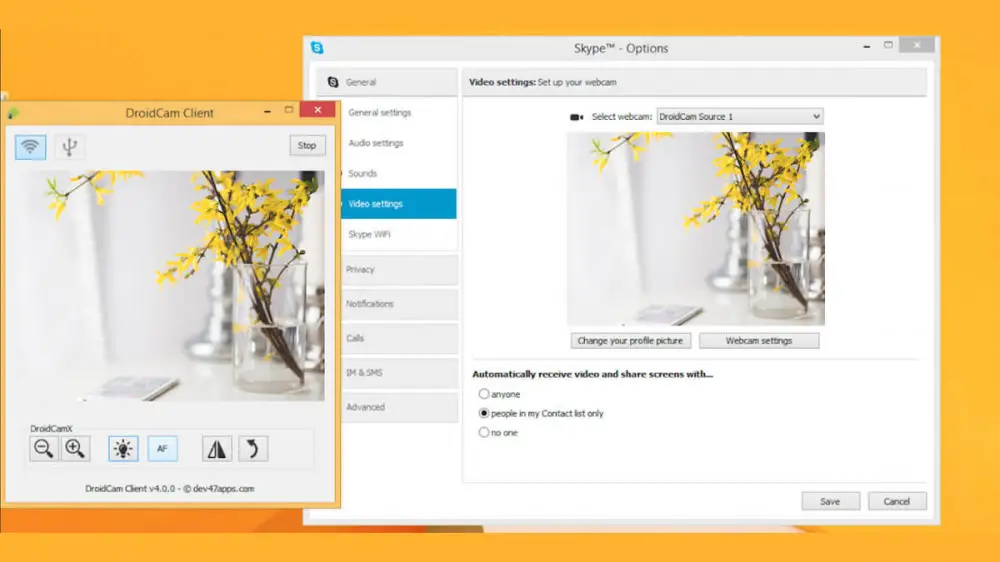Điều đó là có thể để sử dụng điện thoại di động của bạn làm webcam. Sự thật là không phải lúc nào chúng ta cũng có một chiếc máy ảnh như một phụ kiện trên máy tính, hoặc có lẽ chúng ta đang sử dụng một chiếc PC được tặng cho chúng ta vào thời điểm đó và chúng ta cần tham gia một cuộc họp trực tuyến. Cũng có thể là chúng ta chỉ cần thực hiện một cuộc gọi video, đó là lúc điện thoại thông minh của chúng ta có thể là trợ giúp tốt nhất cùng với cáp USB.
Trong thực tế, để sử dụng điện thoại của bạn làm webcam, có một số ứng dụng có sẵn trên thị trường, một số chỉ dành cho Android, một số khác cũng hoạt động với iOS. Ngoài ra, một số ứng dụng webcam di động này chỉ dành riêng cho Windows, nhưng bạn cũng sẽ nhận được những ứng dụng tương thích với macOS và Linux; nghĩa là, không có giới hạn cho bạn sử dụng nó.
Phương pháp mà chúng tôi sẽ giải thích dưới đây là sử dụng nó với điện thoại di động Android và máy tính chạy Windows là hệ điều hành. Ứng dụng mà chúng tôi sẽ giải thích cho bạn được gọi là DroidCam.
Từng bước biến điện thoại di động của bạn thành một webcam với DroidCam
- Trước hết, bạn cần truy cập Cửa hàng Google Play cửa hàng ứng dụng và tìm kiếm Ứng dụng DroidCam. Bạn sẽ có thể thấy rằng có hai ứng dụng, nhưng sự khác biệt là ứng dụng thứ hai kết thúc tên của nó bằng “X” và nó được trả phí, ứng dụng còn lại là miễn phí, bạn có thể chọn tùy theo ý thích của mình.
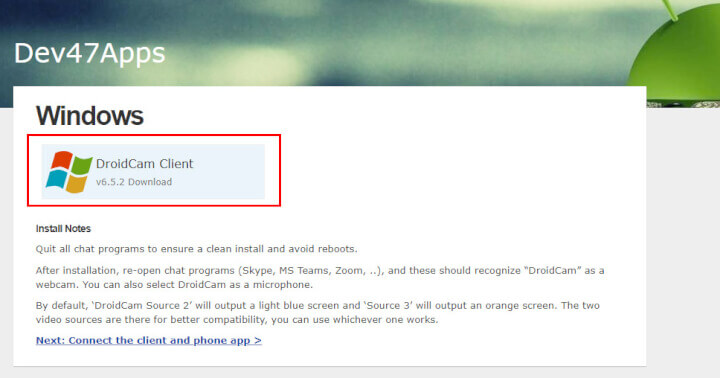
- Sau khi cài đặt ứng dụng, bạn phải vào máy tính của mình và nhập địa chỉ web “www.dev47apps.com” mà không có dấu ngoặc kép , để tải xuống ứng dụng khách mà bạn phải cài đặt trên PC của mình để có thể sử dụng dịch vụ này.
- Công cụ này sẽ cài đặt trên máy tính của bạn dưới dạng Máy ảnh web và Micrô trong hệ điều hành.
- Nếu bạn sẽ sử dụng công cụ mà không kết nối điện thoại di động bằng cáp, bạn phải đảm bảo rằng cả máy tính và điện thoại thông minh đều được kết nối với cùng một mạng WiFi .
- Bây giờ là lúc để chạy chương trình trên cả di động và máy tính.
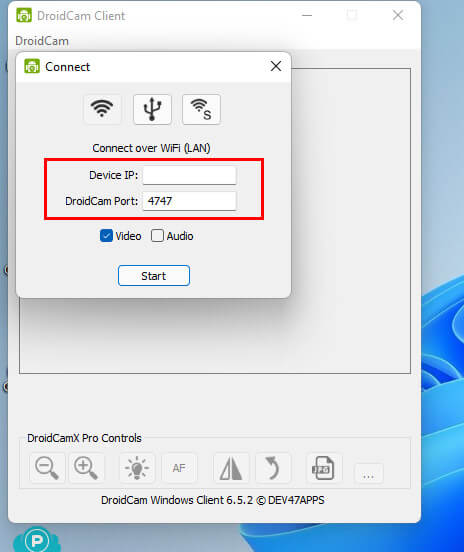
- Tại thời điểm này, bạn phải thêm địa chỉ IP và cổng mà bạn thấy trên thiết bị di động trong ứng dụng máy tính , bởi vì chúng là dữ liệu cho phép bạn liên kết cả hai thiết bị. Bây giờ chỉ cần nhấp vào tùy chọn “Bắt đầu” để bắt đầu kết nối.
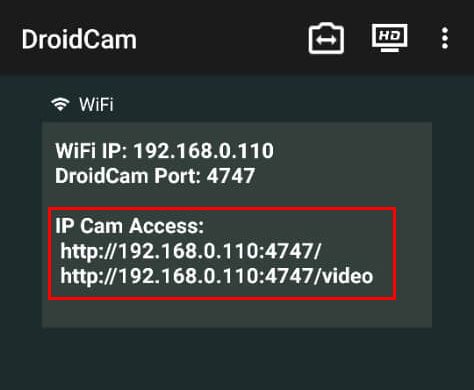
Trong trường hợp bạn cần sử dụng điện thoại di động của mình làm webcam trên Internet, bạn phải mở địa chỉ mà nó hiển thị cho bạn trong ứng dụng dành cho thiết bị di động và bạn cũng phải tiếp tục kết nối với cùng một mạng WiFi.
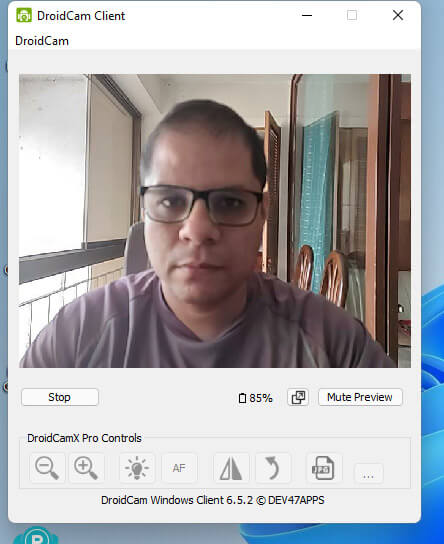
- Tải xuống DroidCam cho Android

Cài đặt DroidCam trên điện thoại di động của bạn
Trong ứng dụng DroidCam, bạn có thể thực hiện một số điều chỉnh từ thiết bị di động để có trải nghiệm người dùng tốt hơn, chẳng hạn như bạn có thể đặt giới hạn FPS trên máy ảnh để giúp tiết kiệm pin, trong trường hợp điện thoại di động không được kết nối với bộ sạc.
Chuyển đến phần micrô, bạn có thể kích hoạt chức năng khử tiếng ồn và bạn cũng có thể sử dụng chức năng Liên kết Bluetooth để kết nối âm thanh với máy tính thông qua phương tiện này.
Cũng thế, bạn có thể đặt phương thức nhập liệu , cho dù đó là tự động, chỉ micrô, chỉ máy ảnh và những thứ khác.
Trong menu cài đặt chính, bạn phải kích hoạt chức năng “Giữ thiết bị ở chế độ thức” , vì điều này sẽ cho phép WiFi luôn hoạt động và kết nối với máy ảnh sẽ không bị lỗi.
Iriun Webcam: lý tưởng cho macOS
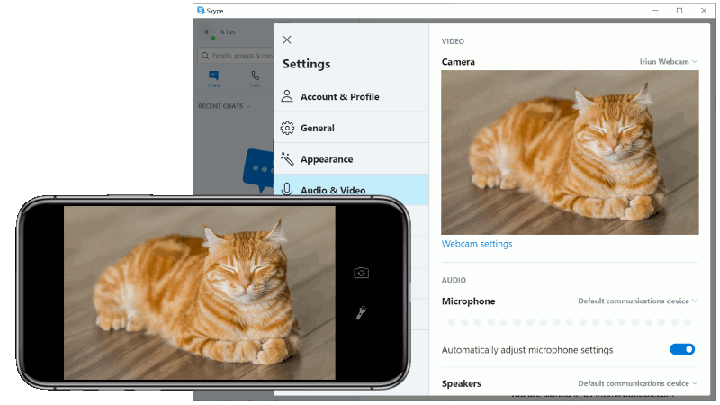
Nếu trong trường hợp đó, bạn cần sử dụng điện thoại di động làm webcam từ máy tính macOS, bạn cũng có một giải pháp thay thế và tên của nó là Webcam Iriun.
Ứng dụng này có hai mô-đun, đó là phương pháp tương tự được giải thích với DroidCam ở bước trước . Ứng dụng này yêu cầu gửi video trực tiếp đến máy tính để nó có thể được xử lý, vì ứng dụng này yêu cầu ứng dụng dành cho thiết bị di động Android và ứng dụng khách sẽ được sử dụng macOS, Windows hoặc Linux.
Hoạt động khá giống với ứng dụng mà chúng tôi đã giải thích ở phần đầu , vì vậy bạn sẽ không gặp bất tiện lớn khi đưa nó vào hoạt động.